
di Patrizia Scharrer
Per trasformare in Photoshop un’immagine in bianco e nero dobbiamo valutare se vengono soddisfatti i fattori che caratterizzano un bel bianco e nero: l’essenza dell’immagine si basa su linee, forme e contrasti.
Usiamo Adobe Camera Raw per i contrasti
Possiamo già intervenire nell’immagine quando è ancora a colori per aumentare i contrasti. Lo si può fare in Adobe Camera Raw aumentando la Texture e saturando i colori.
Un altro intervento che effettuiamo prima di trasformare l’immagine in bianco e nero è la sostituzione del cielo. Il cielo originale sarebbe troppo preponderante in una foto in bianco e nero, mentre dovrebbe fare da sfondo, dando priorità alla cattedrale in rovina. Con la funzione “Sostituzione cielo” nel menu Modifica sostituiamo il cielo scegliendo un cielo blu con poche nuvole velate.
Applichiamo la tecnica dei colori complementari
Ora trasformiamo in bianco e nero. Partiamo con una Mappa sfumatura. Le ombre e le luci si basano su due colori complementari: il blu (H 205) con una saturazione e una luminosità del 20%. Nelle ombre e il colore luminoso nelle luci è il suo complementare (H36) con una saturazione del 5% e una luminosità del 95%.
Aggiungiamo il livello di regolazione “Bianco e nero” e regoliamo i colori rosso, giallo, verde e blu creando un contrasto maggiore nelle luci e nelle ombre.
Applichiamo il filtro Rendering/Fibre
Una volta creato il bianco e nero, possiamo aggiungere un filtro che evochi lo stato delle mura esposte alle intemperie nei secoli. Uniamo tutti i livelli in un nuovo livello (MAIUS + ALT/opzione + Ctrl/Cmd + E), trasformiamo il livello in un oggetto avanzato e applichiamo il filtro Rendering/Fibre. Per intensificare l’effetto cambiamo metodo di fusione in Luce lineare con riempimento del 22%.
Infine aggiungiamo una leggera tinta con un livello di riempimento (H25, S6, B97) e cambiamo metodo di fusione in Brucia lineare. Per differenziare la tinta tra cielo e mura, applichiamo una maschera del cielo riducendo la densità al 50%.

Download risorse immagini
https://pixabay.com/photos/san-galgano-abbey-ruins-tuscany-1610962/

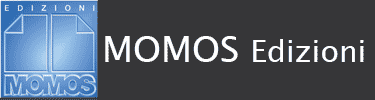

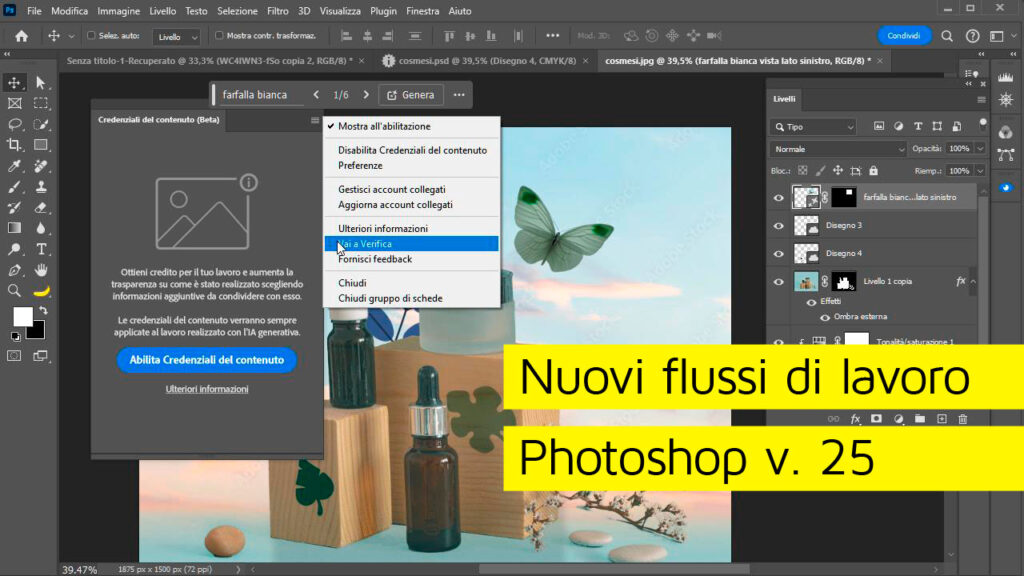
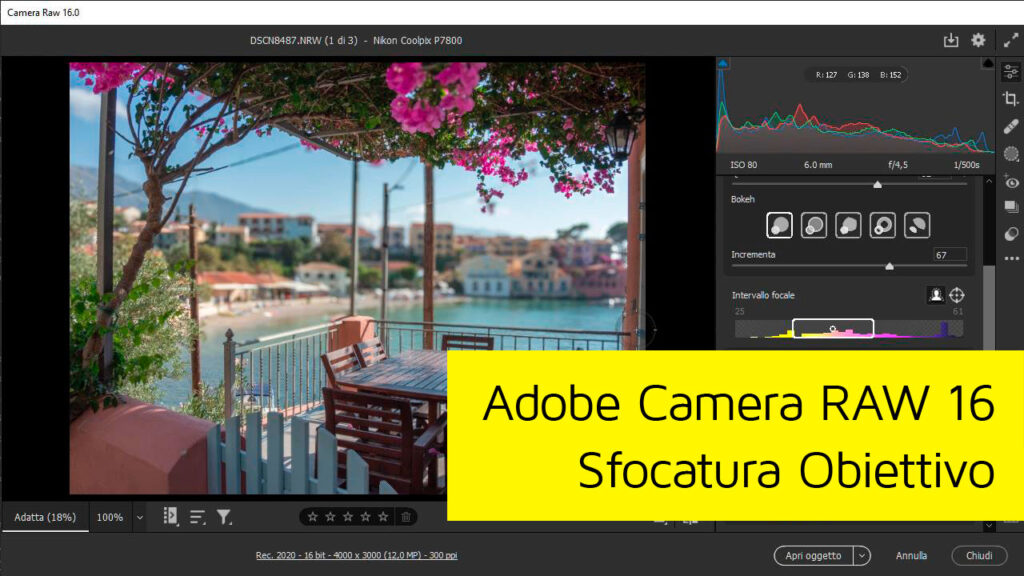




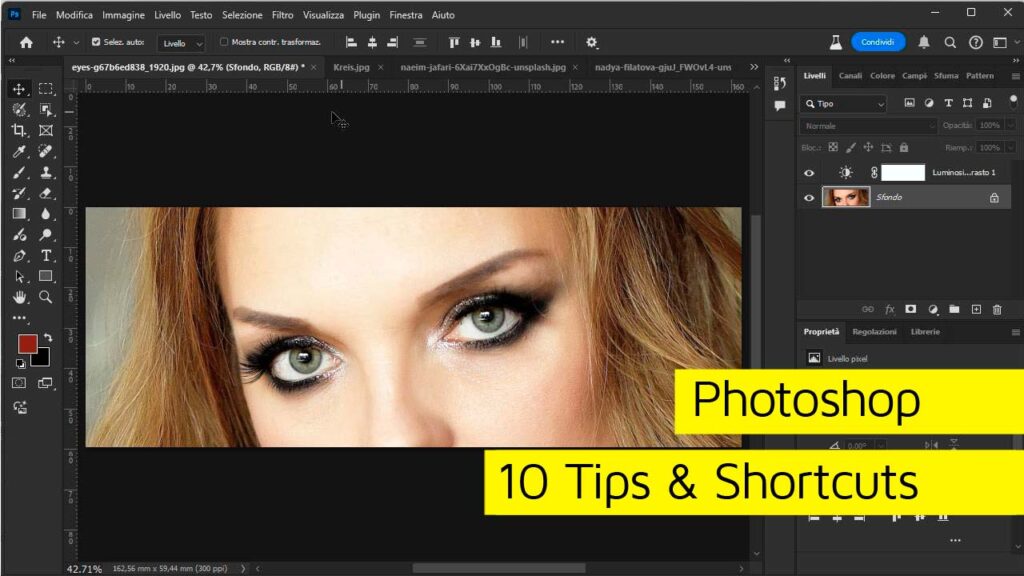




Lascia una risposta